Dzielenie pozycji między gości
Zostajesz poproszony o podzielenie dania lub napoju (na równe lub nierówne części) między kilku gości. W takim przypadku mogą oni płacić osobno.
Możesz podzielić jedną lub kilka porcji między gości, a także część dania (ilość dania nie powinna być mniejsza niż 0,001). W tym celu:
- Wprowadź danie dla jednego z gości i określ liczbę porcji.
- Wybierz danie w zamówieniu i kliknij
 w lewym dolnym rogu.
w lewym dolnym rogu. - Domyślnie danie jest dzielone równo między wszystkich gości, którzy złożyli zamówienie (jeśli wciśnięte są przyciski Podziel na kilka równych części oraz Podziel między gości, zmieniają kolor na żółty):
- W razie potrzeby możesz wybrać jedną z metod dzielenia dania na równe lub nierówne części (patrz poniżej).
- Kliknij OK.
Podczas dzielenia dania z modyfikatorami, ich liczba również zostanie podzielona.
Niektórych dań nie można dzielić na części. Możesz zabronić wprowadzania ułamków dla produktów, aby uniknąć błędów popełnianych przez kelnerów.
Taka konfiguracja pozwala dzielić produkty tylko na części całkowite, na przykład cztery porcje dania można podzielić na 2 lub 4 części. Jeśli wynik takiego podziału jest ułamkiem, nie można potwierdzić takiej operacji, a przycisk OK w oknie Dzielenia dania będzie nieaktywny.
Podczas dzielenia zamówień zawierających rabaty o stałej kwocie między gości, rabat nie zostanie podzielony, a każdy gość otrzyma cały udzielony rabat. Załóżmy, że do zamówienia o wartości 12 € zastosowano rabat 2 €. Wtedy całkowita cena wyniesie 10 €. Następnie dzielimy zamówienie równo między dwóch gości, otrzymując dwa zamówienia po 6 €. Rabat zostanie zastosowany do obu części, w efekcie czego otrzymujemy dwa zamówienia po 4 €.
Dzielenie pozycji na równe części
Aby podzielić danie na równe części między wszystkich gości, wprowadź danie dla jednego z gości i kliknij ![]() , a następnie OK. Wszyscy goście otrzymają równe części dania.
, a następnie OK. Wszyscy goście otrzymają równe części dania.
Załóżmy, że przyjęto zamówienie na pięć dzbanków (porcji) piwa od jednego z gości. Jeden z gości wychodzi i chce zapłacić swój rachunek, musisz wybrać jeden dzbanek z pięciu w zamówieniu i wydrukować rachunek dla gościa. W tym celu:
- Dodaj wymaganą liczbę gości, klikając Nowy gość.
- Podziel pięć dzbanków piwa na pojedyncze porcje, klikając
 , a następnie kliknij OK. W zamówieniu dla każdego gościa pojawi się po jednym dzbanku piwa (5 = 5 × 1).
, a następnie kliknij OK. W zamówieniu dla każdego gościa pojawi się po jednym dzbanku piwa (5 = 5 × 1). - Podziel zamówienie na dwie części. Aby to zrobić, wybierz danie gościa i kliknij Rachunek gościa.
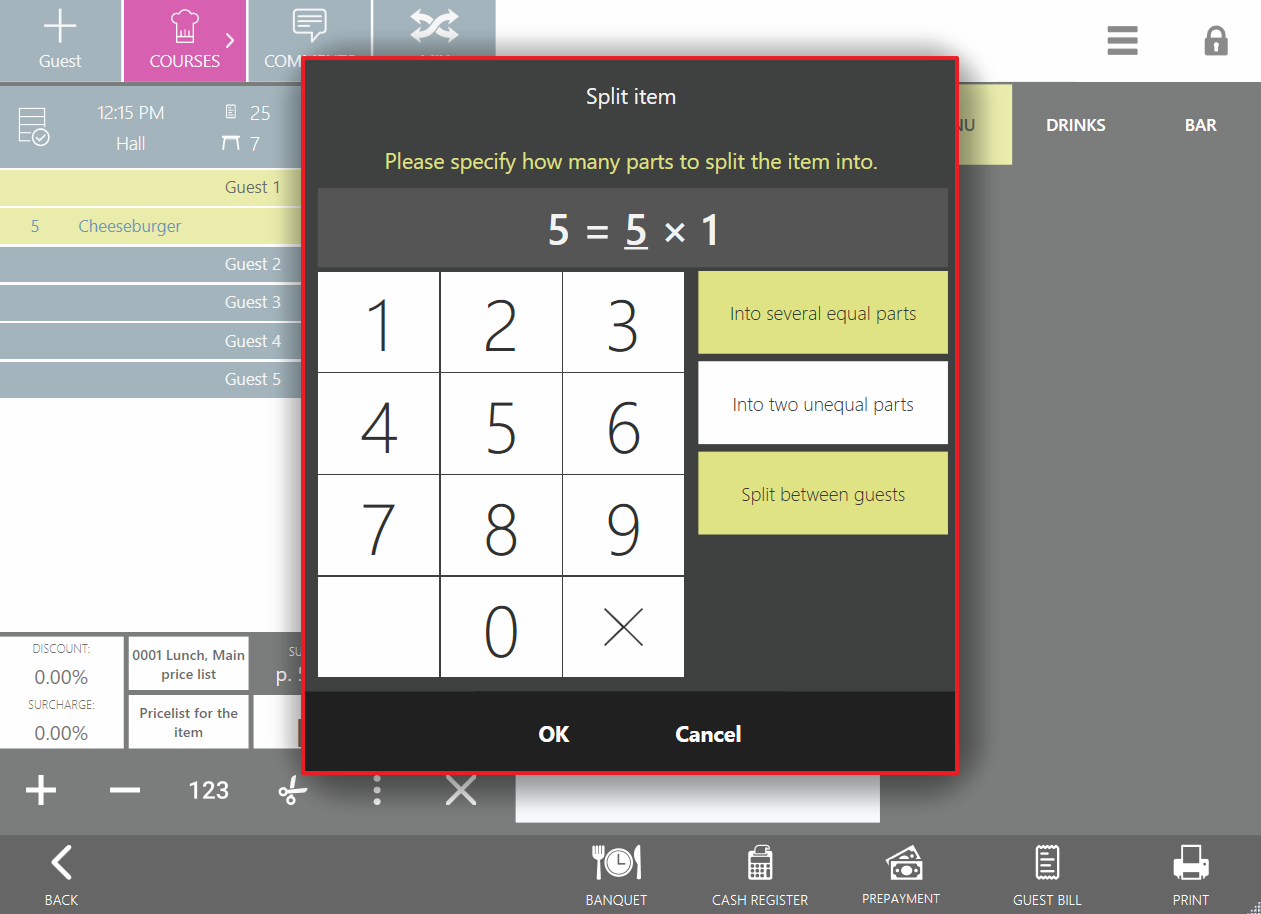
Zostajesz poproszony o podzielenie ciasta na równe porcje między wszystkich gości (5 gości). Wybierz danie ciasta w zamówieniu i kliknij ![]() , a następnie kliknij OK. Każdy gość otrzyma 0,2 część ciasta (1 = 5 × 0,2).
, a następnie kliknij OK. Każdy gość otrzyma 0,2 część ciasta (1 = 5 × 0,2).
Gdy podzielisz połowę ciasta między gości, każdy z nich otrzyma 0,1 część ciasta (0,5 = 5 × 0,1).
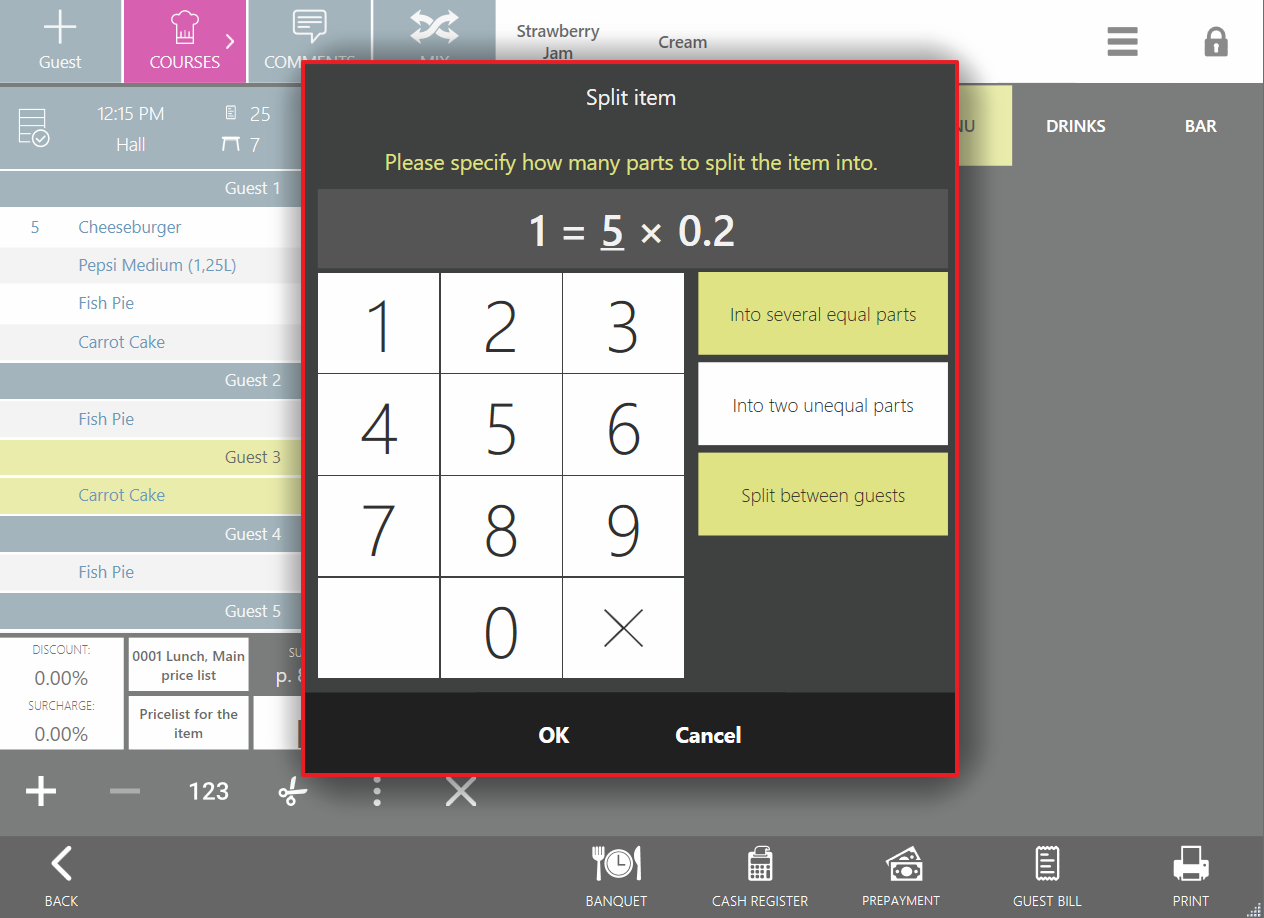
Dzielenie pozycji na równe części dla wybranych gości
Na przykład trzech z pięciu gości przy stole prosi o podzielenie rachunku za butelkę wina między sobą. W takim przypadku dzielnik nie jest równy liczbie gości, więc musisz podzielić danie na równe części w zamówieniu jednego gościa, a następnie przenieść części dania do innych gości. W tym celu:
- Wprowadź danie dla jednego z gości i kliknij
 .
. - W nowym oknie określ wymagany dzielnik (nie równy liczbie gości), klikając przycisk z odpowiednią cyfrą od 1 do 9 (w tym przypadku 3). Wielkość każdej części zostanie obliczona automatycznie (0,333).
Zobaczysz liczbę części i wielkość każdej z nich:
Przycisk Podziel na kilka równych części jest domyślnie aktywowany i podświetlony na żółto.
- Kliknij OK. W zamówieniu tego gościa pojawią się indywidualne części dania.
- Teraz, aby przenieść części dania do innych gości, wybierz danie, klikając po lewej stronie linii z jego nazwą (gdzie określona jest ilość dania), a następnie kliknij odpowiedniego gościa.
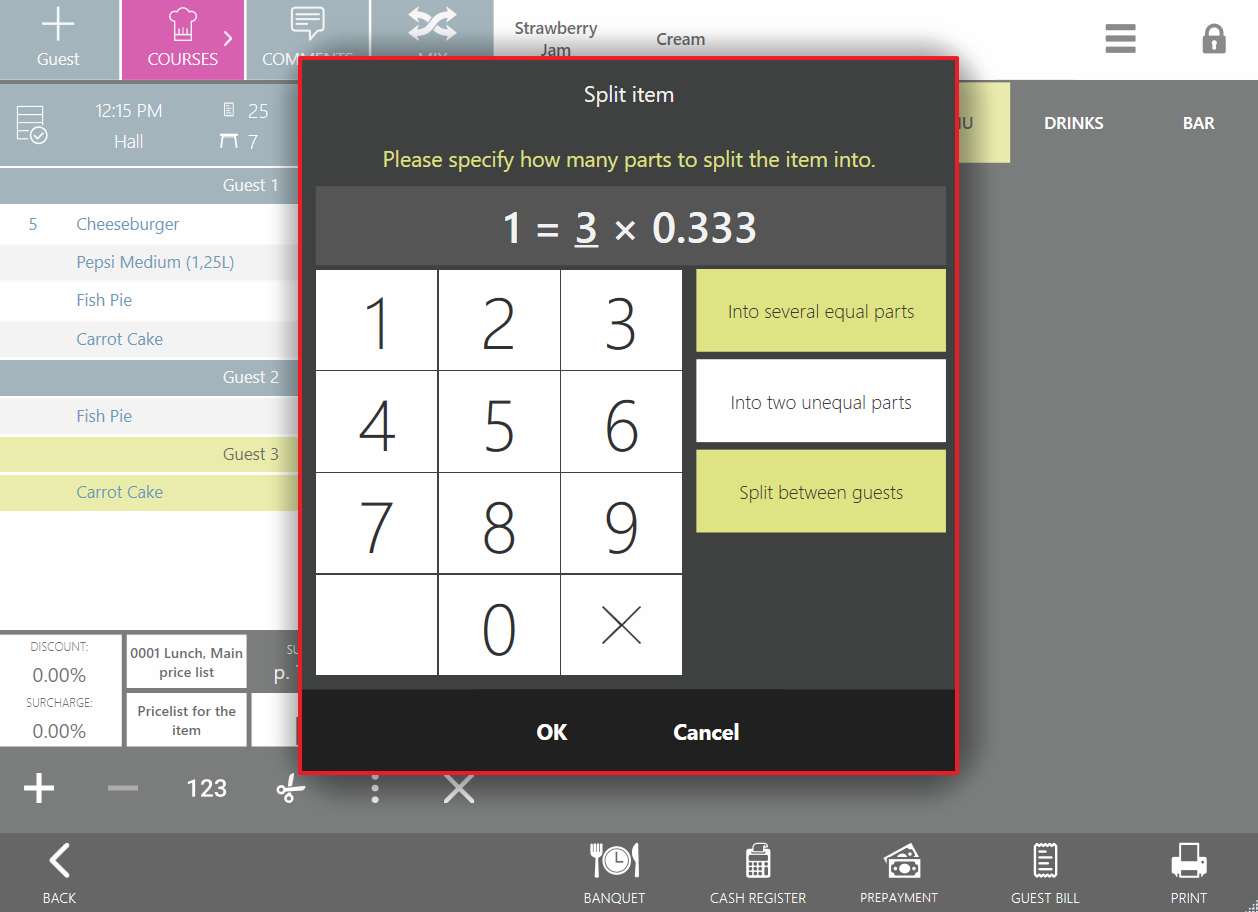
Dzielenie pozycji na nierówne części
Jeśli zamówienie zostało złożone dla dwóch gości i proszą oni o podzielenie dania między siebie na nierówne części, postępuj tak:
- Wprowadź danie dla jednego z gości i kliknij
 .
. - W nowym oknie kliknij Na dwie nierówne części (przycisk zmieni kolor na żółty). W tym przypadku przycisk Podziel między gości również pozostanie żółty.
- Określ wielkość jednej części dania, klikając przyciski „,” oraz odpowiednie cyfry (np. 0,755). Wielkość drugiej części zostanie obliczona automatycznie (0,245).
Zobaczysz wielkość każdej części dania:
- Kliknij OK. W zamówieniach pierwszego i drugiego gościa pojawią się indywidualne części dania.
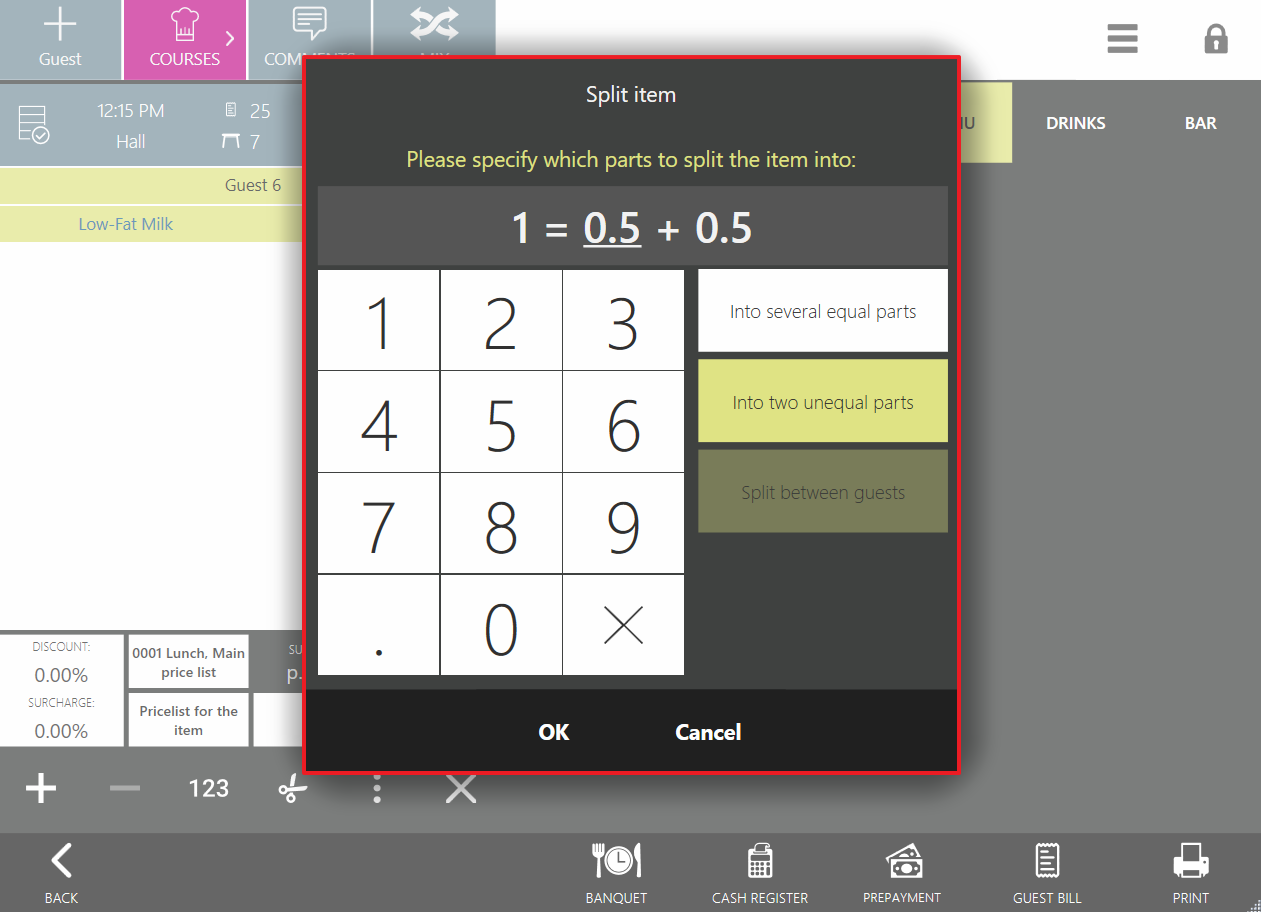
Jeśli zamówienie zostało złożone dla większej liczby gości, a dwaj z nich proszą o podzielenie dania między siebie na nierówne części, postępuj tak:
- Wprowadź danie dla jednego z gości i kliknij
 .
. - W nowym oknie kliknij Na dwie nierówne części (przycisk zmieni kolor na żółty). W tym przypadku przycisk Podziel między gości będzie niedostępny.
- Określ wielkość jednej części dania, klikając „,” oraz odpowiednie cyfry.
- Kliknij OK. W zamówieniu jednego gościa pojawią się dwie części dania.
- Przenieś jedną z części dania do drugiego gościa. W tym celu wybierz danie, klikając po lewej stronie linii z jego nazwą (gdzie określona jest ilość dania), a następnie kliknij drugiego gościa.